Ayrıca şunlara da baktık:
1. Jailbreak yapmadan iPhone/iPad'e Kodi nasıl kurulur
2. Kodi Android ve Android TV'ye nasıl kurulur
3. Kodi bir Fire TV veya Fire TV Stick'e nasıl kurulur
4. Nasıl kurulur ve kurulur Xbox One'da Kodi
5. En iyi Kodi eklentileri ve bunların nasıl kurulacağı
6. 2018'deki en iyi Kodi VPN
Artan taleple medya flamalar, Kodi'nin bu kadar popüler hale gelmesi şaşırtıcı değil. Hem canlı TV hem de film yayınlama ve kaydetme yeteneği ile Kodi, şu anda piyasadaki en çok yönlü ve özelleştirilebilir medya oynatıcıdır.
Peki Kodi, Chromecast ile nasıl çalışır ? Hadi dalalım.
Kodi nedir?
Depolar, yayınlar, kaydeder; çok amaçlı (ve her zaman popüler olan) ev medya merkezi Kodi'dir. Eskiden XBMC olarak bilinen Kodi, %100 ücretsiz ve açık kaynaklıdır, yani sürekli olarak değişir, uyarlanır ve yeni özellikler eklenir.
Dijital içeriğinizi bulması kolay tek bir yerde saklamak için kullanabilir veya canlı dijital TV ve dünyanın dört bir yanından müzik akışlarını indirmek ve bunlara erişmek için kullanabilirsiniz.
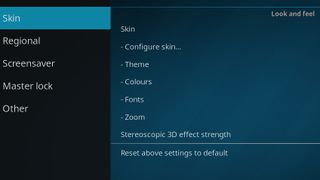
Ancak içerik akışını ve indirmeyi kolaylaştırmaktan daha fazlası, Kodi aynı zamanda büyük ölçüde özelleştirilebilir. Arka plan uygulama görünümlerinden menü seçeneklerine, uygulama içi kontrollere ve daha fazlasına kadar, Kodi hızla dünyanın en popüler açık kaynaklı medya hizmeti haline geldi. Ve onu Chromecast gibi diğer üçüncü taraf hizmetlerle senkronize ettiğinizde, yepyeni bir akış olanakları dünyasının kapılarını açabilirsiniz.
Kodi Yasal mı?
Açık kaynaklı bir medya platformu olarak Kodi hem yasal hem de ücretsiz olarak indirilebilir. Ancak, özelleştirilebilir yapısı nedeniyle bazı eklentiler yasa dışı akışlar sağlayabilir. TechRadar'da yasa dışı veya kötü niyetli indirmelere göz yummadığımız için, yarım yamalak veya potansiyel olarak yasa dışı eklentilere bağlantı vermeyeceğiz.

Kodi Chromecast'e nasıl yüklenir
Başlamadan önce: Cihazınızı jailbreak yapmadan ve/veya bir şekilde değiştirmeden Chromecast'te bir iOS cihazıyla Kodi akışı yapmanın imkansız olduğunu lütfen unutmayın . Bu nedenle, iPhone sürümleri bu kılavuza dahil edilmeyecektir.
Üzgünüm millet, ancak Apple üçüncü taraf içeriği söz konusu olduğunda çok katıdır ve sizi (veya iPhone'unuzun garantisini) potansiyel olarak zora sokabilecek hiçbir şeyi savunmak veya göz yummak istemiyoruz.

Bir dizüstü bilgisayar veya masaüstü bilgisayar kullanarak Kodi'yi Chromecast'e yükleme
Kodi'yi Chromecast'e indirmenin belki de en kolay yolu, dizüstü bilgisayarınızı veya PC'nizi incelemektir. Hem Mac hem de Windows kullanıcıları, aşağıdaki yöntemi izleyerek Kodi'yi ekranlarına aktarabilir.
Başlamadan önce, Google Chrome'un en son sürümünün (yeni sekmede açılır) ve Kodi'nin en son sürümünün (yeni sekmede açılır) indirildiğinden emin olmanız gerekir . Bilgisayarınıza bağlı olarak Chromecast uzantısını da indirmeniz gerekebilir (yeni sekmede açılır) .
Chrome tarayıcınızı açıp sağ üst köşedeki hamburger menüsüne sağ tıklayarak başlayın. 'Yayınla' seçeneğine ilerleyin, üzerine tıklayın ve ardından menüden 'Ekranı yayınla' seçeneğini seçin.
Bu sekmeyi nereye yayınlamak istediğinizi soran küçük bir açılır menü göreceksiniz. 'Tüm ekranı yayınla'yı tıklayın ve işte oldu. Bu kadar basit.
Bilgisayarınız artık Chromecast'i doğrudan TV'nize aktarmalıdır. Şimdi tek yapmanız gereken Kodi'yi normal şekilde açmak ve Chromecast ile çalışması gerekiyor.

Android ile Chromecast'e Kodi nasıl yüklenir
Kullanışlı bir bilgisayarınız yoksa, Kodi'yi iki yoldan biriyle hızlı ve kolay bir şekilde senkronize etmek için Android telefonunuzu da kullanabilirsiniz. Her ikisi de etkili olsa da, ilk yöntem çok daha hızlıdır, ancak dikkat edilmesi gereken nokta, bunun biraz daha zor olmasıdır.
1. Kodi'yi Chromecast'e yükleyin: Hızlı ve öfkeli yöntem
Üç uygulama indirmeniz gerekeceğini unutmayın:
- Kodi (yeni sekmede açılır) (belli ki)
- LocalCast (yeni sekmede açılır) (telefonunuz için basit döküm çözümü)
- ES Dosya Gezgini (yeni sekmede açılır) (Kodi'yi Chromecast'inizle senkronize etmek için kullanılan uygulama yöneticisi)
Ayrıca bir .xml dosyası indirmeniz gerekecek: PlayerFactoryCore (yeni sekmede açılır) en popüler olanlardan biridir.
Tüm dosyalarınız ve uygulamalarınız hazır olduğunda, dosya gezgini uygulamanızı açın ve ayarlar seçeneğine gidin.
Klasörü açtıktan sonra PlayerFactorCore.xml dosyasını kopyalayın , Android > Data'ya gidin , ardından org.xbmc.kodi'yi açın.
Açıldıktan sonra, Dosyalar > Kodi > Kullanıcı Verileri'ne giderek dosyaları gözden geçirin.
Şimdi az önce kopyaladığınız PlayerFactoryCore dosyasını Userdata klasörüne yapıştırın .
Ardından, telefonunuzda Kodi'yi açın ve herhangi bir dosyayı başlatın. .xml kodu doğru girildiyse, Kodi otomatik olarak LocalCast'i başlatmalı ve hangi cihazda akış yapmak istediğinizi soracaktır. Chromecast'inizi seçin ve Kodi cihazınızda oynamaya başlamalıdır.
2. Kodi'yi Chromecast'e yükleyin: Yavaş ve kolay yöntem
Yukarıdaki sürüm biraz fazla zor geliyorsa endişelenmeyin - başka bir yol var.
Android telefonunuzda Chromecast uygulamasını indirip açarak başlayın. Oradan, Chromecast'in menüsünü açın ve 'Ekranı/Sesi Yayınla'yı seçin ve Kodi'yi Chromecast'e indirmek için basit adım adım talimatları izleyin.
Bu yöntemin daha kolay olmasına rağmen biraz daha uzun sürdüğünü ve telefonunuzun pilinden daha fazlasını kullandığını unutmayın. Ancak, her iki yöntem de sonunda aynı sonuçları verir.

Kodi ile bir VPN kullanmayı unutmayın
While Kodi itself is free and easy-to-use, some of the add-ons may not be. This is because most streaming add-ons are region-based, meaning they need to verify your location before you’re able to stream. BBC iPlayer, for instance, is an extremely popular Kodi add-on but is only available for users in the UK.
Fortunately, you can use a VPN (virtual private network) to secure your connection and stream any add-on from anywhere in the world. By connecting to a VPN server, you’re able to mask your computer’s IP address while you assume another in the location of your choice. Can’t stream iPlayer? No problem. Simply connect to a VPN location in the UK, open Kodi normally and you should instantly have access to every UK-based add-on downloaded.
Çoğu VPN'in kurulumu kolaydır, ancak seçtiğiniz cihaz(lar) için özel uygulamalar sunan bir hizmet seçtiğinizden emin olmanızda fayda var. Aboneliğe dayalı hizmetlerin çoğu artık birden çok bağlantı sunuyor; bu, aynı hesabı kullanarak dizüstü bilgisayarınızı, akıllı telefonunuzu ve masaüstü bilgisayarınızı aynı anda bağlayabileceğiniz anlamına geliyor.
Bununla birlikte, her VPN eşit yaratılmamıştır. Akış yapmanıza yardımcı olacak bir VPN arıyorsanız, güvenli bağlantılar ve dünya çapında çok sayıda sunucu konumu sunan bir VPN seçmeniz önemlidir. TechRadar'da , en yüksek puan alan VPN'imiz (yeni sekmede açılır) olduğu ve her şey hesaba katıldığında en iyi değere sahip hizmeti sunduğu için ExpressVPN'i öneriyoruz.
- En iyi VPN servis sağlayıcıları listemize göz atın
